Norascan, Windows PC için bir kötü amaçlı yazılımdan koruma tarayıcısıdır
Virüs/kötü amaçlı yazılım tarayıcısı kılığında birçok sahte yazılım, bilerek veya bilmeyerek bilgisayarınıza indirilir. Bununla birlikte, faydaları açısından test edildiğinde, tatmin edici olmaktan uzak oldukları bulunmuştur. Amerikan merkezli bir şirket olan Noralabs, Windows sistemleriniz için ikinci bir kötü amaçlı yazılım tarayıcısı olarak kullanılabilecek iyi bir araç(Noralabs) olan Norascan(second opinion malware scanner) sunuyor .(Norascan )
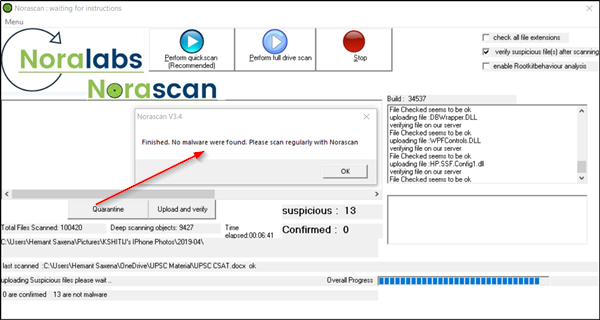
İyi bir virüsten koruma uygulaması kullansanız bile, bazı kötü amaçlı yazılımların veya yeni bir casus yazılım türünün gizlice girip önemli dosya ve klasörlerinize zarar verme olasılığı vardır. Bu nedenle(Hence) , ek bir önlem olarak, sistem güvenliğini tehlikeye atabilecek olası tehditleri taramak ve tespit etmek için Norascan'ı kullanabilirsiniz. Bulut tabanlı bilgiye dayanarak bir sistemi hızlı taramak(Fast-scan) için yardımcı programı kullanabilirsiniz . Araç ayrıca en son imzalarla güncel kalmak için otomatik güncelleme işlevine geçmenizi sağlar.
Windows için Norascan kötü amaçlı yazılımdan koruma tarayıcısı
Norascan , Windows sistemlerinde bilinen ve bilinmeyen aktif kötü amaçlı yazılımları tarar, bulur ve özümser.
1] Bulut tabanlı bilgiye dayanan bir sistemi hızlı tarayın(1] Fast-scan a system, relying on cloud-based knowledge)

İlk çalıştırmada, bağımsız program en son tanımları indirir ve ardından talimatlarınızı sabırla bekler. Ana ekran daha sonra üç varsayılan seçeneği görünür kılar:
- Hızlı tarama gerçekleştirin (önerilir)
- Tam sürücü taraması gerçekleştirin
- Durmak
Programı Windows 10 makinemde çalıştırırken, yalnızca Hızlı Tarama(Scan) gerçekleştirme seçeneğim vardı . Resimde görebileceğiniz gibi, Tam Tarama(Full Scan) seçeneği grileştirildi.

Herhangi bir şüpheli dosya bulunursa, Norascan bunları arayüzünün sol tarafında bir listede görüntüler.
Şaşırtıcı bir şekilde, bilgisayarım iyi korunmuş olmasına rağmen sistemimde birkaç şüpheli dosya bulmayı başardı. Listelenen şüpheli dosyalardan tam olarak emin değilseniz, yükleyebilir ve bulutta doğrulayabilirsiniz(Upload and verify) . Dosyalardan(Simply) birini seçin ve listenin altındaki bir düğmeyi tıklayın. Dosyaları karantinaya almak ve ayrıntılı bir günlüğe erişmek de mümkündür.
2] En son imzalarla güncel kalmak için otomatik güncelleme işlevine geçin(2] Switch to auto-update function for keeping up-to-date with the latest signatures)
İyi tarafı Norascan , en son imzalar ve program sürümleriyle güncel kalmak için bir otomatik güncelleme işlevine sahiptir. Bu, en son güncellemelerin yüklü olmasını sağlar.
Norascan'ın Şüpheli(Suspicious) dosyalar kategorisinde yanlış pozitifler vermesi muhtemeldir. Bu nedenle, karantinaya almaya karar vermeden önce her dosyayı dikkatlice kontrol etmeniz gerekebilir. Şüpheniz varsa, silmemeniz veya karantinaya almamanız en iyisidir. Norascan'ı(Norascan) indirmek için ana sayfasını(homepage) ziyaret edin .
Related posts
Panda Free Antivirus Windows 10 için
Windows 10 için ücretsiz Bootable AntiVirus Rescue Disks
Windows 11/10 için talep üzerine ücretsiz bağımsız Antivirus Scanners
Comodo Cloud Antivirus review: Windows için ücretsiz antivirus software
Avast Boot Scan Malware Windows PC'ten kaldırmak için Nasıl kullanılır?
SmadAV - USB'niz için ücretsiz sistem temizleyici ve antivirüs
Windows dosyaları ve klasörleri Antivirus taramaları dışında tutabilir
Fix Malwarebytes High CPU and Memory usage Windows 11/10'da
Windows 10'da Antivirüs Geçici Olarak Nasıl Devre Dışı Bırakılır
Best Windows 10 için ücretsiz Cloud Antivirus
Kaspersky Security Cloud Free Antivirus Review - Koru Windows 10
Avast UI, Windows 10 üzerindeki yüke başarısız
İlk Windows Virus and AntiVirus olandı?
Herkes için güvenlik - ZoneAlarm Ücretsiz Antivirüs + Güvenlik Duvarını İnceleyin
En İyi Beş Android Antivirüs ve Güvenlik Uygulaması
Herkes için güvenlik - Android için Norton Security ve Antivirus'ü İnceleme
Herkes için güvenlik - Kaspersky Free Antivirus'ü inceleyin
Windows veya Mac Bilgisayarınızda Gerçekten Antivirüs Yazılımına İhtiyacınız Var mı?
Windows 10 için Bitdefender Free Antivirus Edition
Nasıl devre dışı Korunma Önlemleri için Windows 10 üzerinde Feature Updates için
